安装win10加载驱动程序缺少所需的cd/dvd怎么解决
在组装完电脑之后,很多用户都会选择主流的win10系统来进行安装,从而更好的兼容程序运行,可是近日有用户在给电脑安装win10系统的时候,却莫名出现加载驱动程序缺少所需的cd/dvd的提示,导致安装过程无法继续,对此小编就来给大家讲解一下安装win10加载驱动程序缺少所需的cd/dvd怎么解决,以供大家参考。
一、原因分析
1、USB接口接触不良,或USB接口损坏
2、U盘插在USB3.0接口,而主板未安装USB3.0驱动
3、安装介质有问题,通常是U盘损坏
二、解决方法
1、通过官网下载USB 3.0驱动程序,百度搜索"Win10 USB3.0 Creator"。
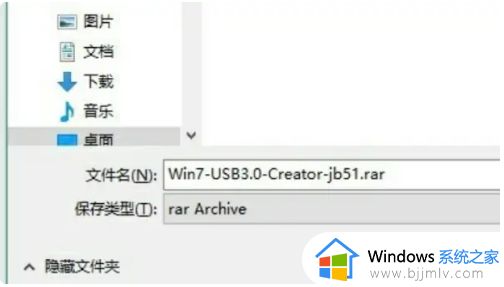
2、将Win10 USB3.0 Creator v2解压缩,Installer_Creator.exe是安装程序,Installer_Creator_readme.pdf是英文说明文件。
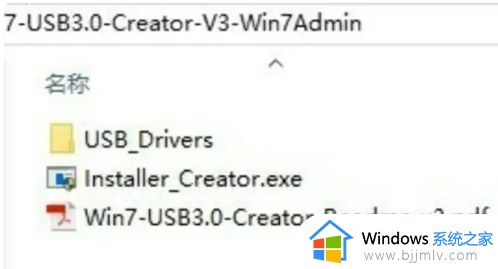
3、插上制作的WIN10系统U盘(UltraISO,Rufus),右键点击Installer_Creator.exe,选择“以管理员身份运行”。
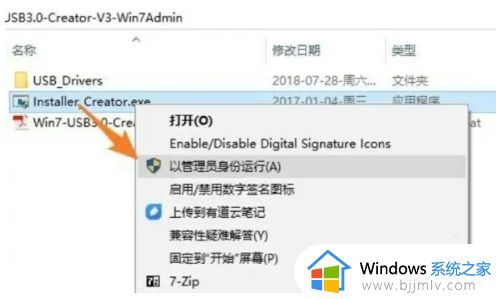
4、点击右侧的...浏览路径,选择WIN10系统U盘,确定。
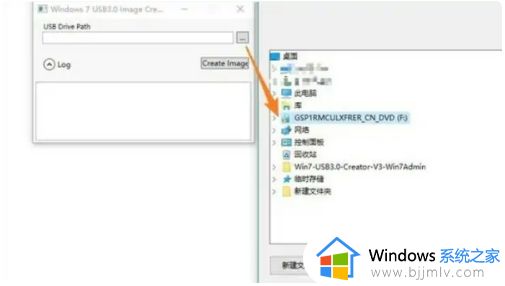
5、点击Create Image按钮,开始修改U盘中的系统镜像文件,持续10分钟左右即可完成。
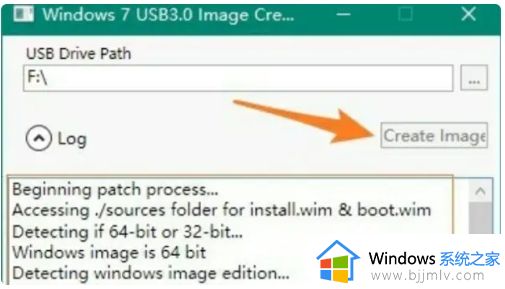
6、看到Update finished!制作完成,将做好的U盘重新插到要安装系统的PC上,这样就可以了。
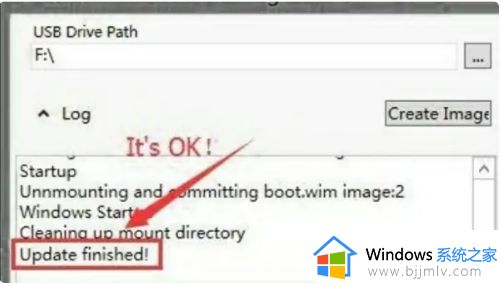
上述就是关于安装win10加载驱动程序缺少所需的cd/dvd怎么解决所有内容了,有遇到这种情况的用户可以按照小编的方法来进行解决,希望本文能够对大家有所帮助。
安装win10加载驱动程序缺少所需的cd/dvd怎么解决相关教程
- win10安装缺少计算机所需的介质驱动程序怎么解决
- 缺少计算机所需的介质驱动程序win10安装失败解决方法
- 光盘安装win10缺少介质驱动程序怎么办 安装win10缺少介质驱动程序处理方法
- win10怎么安装网卡驱动程序 win10添加网卡驱动程序的方法
- win10蓝牙驱动下载及安装教程 win10蓝牙驱动程序哪里安装
- windows10安装驱动程序的步骤 win10怎么安装驱动程序
- win10声卡驱动卸载了怎么安装 win10怎么重装声卡驱动程序
- win10音频驱动程序怎么安装 win10如何安装音频驱动程序
- win10如何安装打印机驱动程序 win10怎样安装打印机驱动程序
- win10如何安装蓝牙驱动程序 win10蓝牙驱动程序哪里安装
- win10如何看是否激活成功?怎么看win10是否激活状态
- win10怎么调语言设置 win10语言设置教程
- win10如何开启数据执行保护模式 win10怎么打开数据执行保护功能
- windows10怎么改文件属性 win10如何修改文件属性
- win10网络适配器驱动未检测到怎么办 win10未检测网络适配器的驱动程序处理方法
- win10的快速启动关闭设置方法 win10系统的快速启动怎么关闭
win10系统教程推荐
- 1 windows10怎么改名字 如何更改Windows10用户名
- 2 win10如何扩大c盘容量 win10怎么扩大c盘空间
- 3 windows10怎么改壁纸 更改win10桌面背景的步骤
- 4 win10显示扬声器未接入设备怎么办 win10电脑显示扬声器未接入处理方法
- 5 win10新建文件夹不见了怎么办 win10系统新建文件夹没有处理方法
- 6 windows10怎么不让电脑锁屏 win10系统如何彻底关掉自动锁屏
- 7 win10无线投屏搜索不到电视怎么办 win10无线投屏搜索不到电视如何处理
- 8 win10怎么备份磁盘的所有东西?win10如何备份磁盘文件数据
- 9 win10怎么把麦克风声音调大 win10如何把麦克风音量调大
- 10 win10看硬盘信息怎么查询 win10在哪里看硬盘信息
win10系统推荐